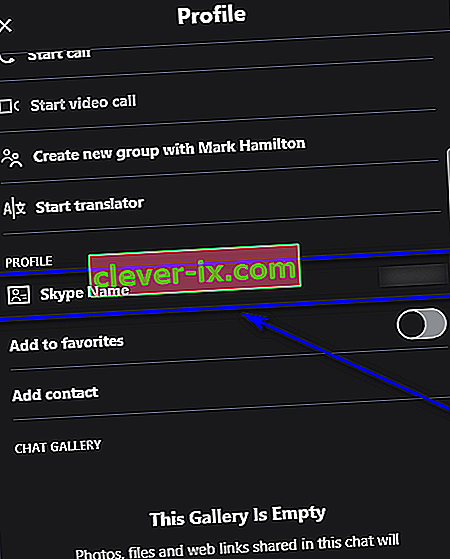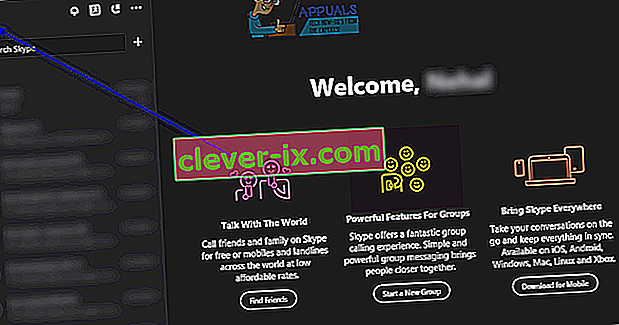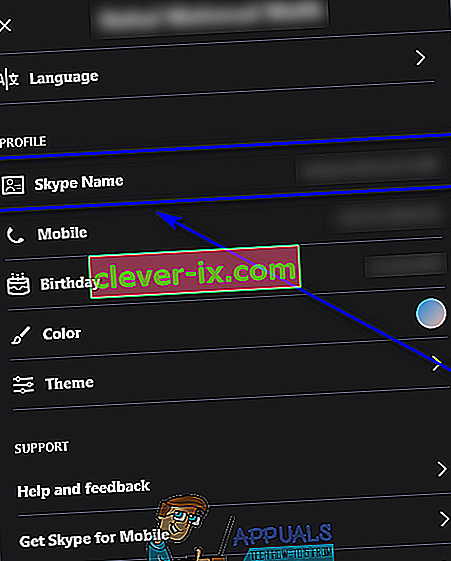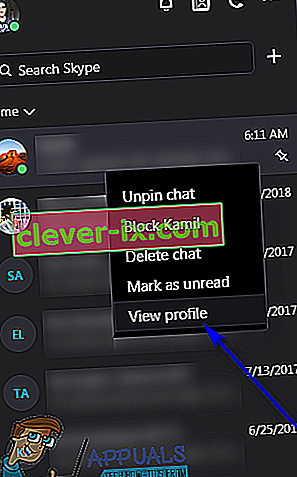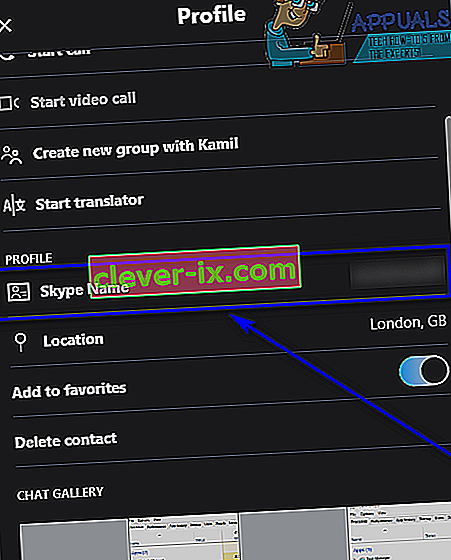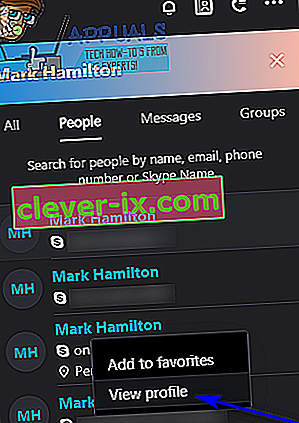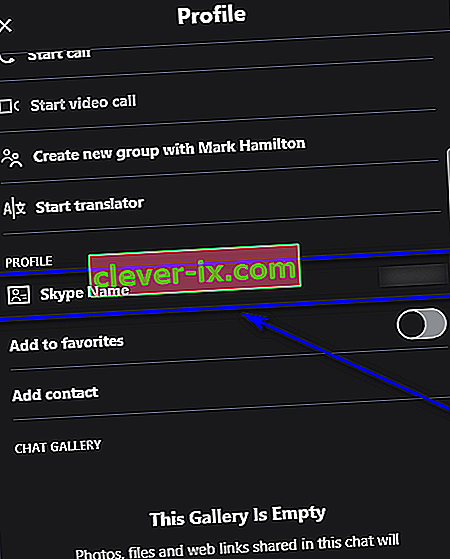Skype-Benutzer können sich mit ihren Skype-Namen, den mit ihren Skype-Konten verknüpften E-Mail-Adressen oder den mit ihren Skype-Konten verknüpften Telefonnummern (und natürlich den Passwörtern ihrer Skype-Konten) bei ihren Skype-Konten anmelden. Ihr Skype-Name ist der Benutzername, den Sie bei der ersten Erstellung Ihres Skype-Kontos für Skype angemeldet haben. Ihr Skype-Name wird üblicherweise als "Skype-ID" bezeichnet. Zum jetzigen Zeitpunkt gibt es zwei verschiedene Arten von Skype-Konten: Skype-Konten, die mit einer bestimmten Skype-ID erstellt wurden, und Skype-Konten, die mit Microsoft-Konten erstellt wurden (die daher überhaupt keine Skype-IDs haben).

Wenn Sie sich mit Ihrem Microsoft-Konto (dem Konto, das Sie für alle Ihre Microsoft-Produkte verwenden - Windows, Xbox, Microsoft Office, was haben Sie) für Skype anmelden, müssen Sie sich nicht die Mühe machen, einen Benutzernamen für Ihr Skype zu erstellen Konto. Stattdessen wird die E-Mail-Adresse für Ihr Microsoft-Konto zu Ihrem Skype-Benutzernamen. Mit dieser Adresse können Sie sich bei Ihrem Skype-Konto anmelden. Sie können jedoch auch die Telefonnummer verwenden, die Ihrem Microsoft-Konto und damit auch Ihrem Skype-Konto zugeordnet ist. Für Skype-Benutzer, die ihre Konten mit ihren Microsoft-Konten erstellt haben, sind ihre Konto-IDs dieselben wie ihre Live-IDs. Diese IDs werden jedoch nirgendwo in Skype angezeigt, und die E-Mail-Adressen für ihre Microsoft-Konten werden stattdessen als Skype-Benutzernamen betrachtet.
Skype-Benutzer mit Skype-Benutzernamen (Skype-IDs) vergessen jedoch häufig, wie ihre Benutzernamen überhaupt lauten, und fragen sich, wie sie ihre Benutzernamen finden können. Zum Glück bleibt das Auffinden Ihrer Skype-ID bei der Anmeldung bei Skype nicht nur weiterhin möglich, sondern ist auch recht einfach, obwohl Skype in den letzten Jahren einige wichtige Änderungen vorgenommen hat. Unabhängig davon, ob Sie Skype für Windows 10 oder eine andere Version des Skype für Windows-Desktops verwenden, müssen Sie nur Folgendes tun, um Ihre Skype-ID zu finden (sofern Ihr Konto überhaupt eine hat):
- Starten Sie Skype .
- Klicken Sie oben links im Fenster auf Ihr Profilbild .
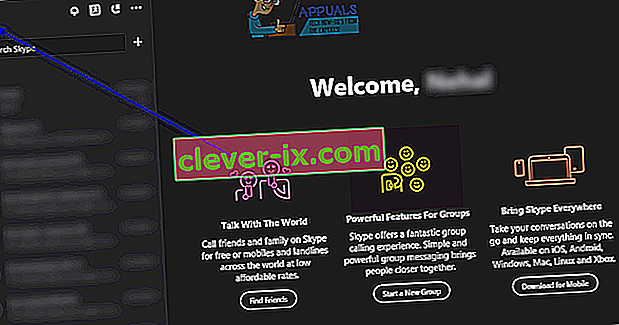
- Scrollen Sie in Ihrem Skype-Profil nach unten, bis Sie Ihren Skype-Namen sehen . Der Skype-Name, den Sie in Ihrem Skype-Profil sehen, entspricht Ihrer Skype-ID.
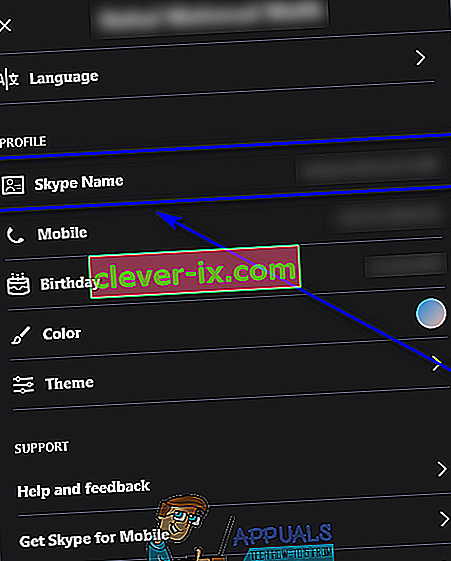
Skype-Benutzer, die ihre Konten mit ihren Microsoft-Konten erstellt haben, sehen ihre Skype-Namen hier nicht, da sie keine haben. Stattdessen sehen diese Benutzer die E-Mail-Adressen für ihre jeweiligen Microsoft-Konten.
Wenn Sie jedoch noch nicht bei Skype angemeldet sind, fürchten Sie sich nicht - Sie können Ihre Skype-ID immer noch finden, Sie müssen nur ein paar zusätzliche Rahmen durchspringen, um dies zu tun. Mit den beiden folgenden Methoden können Sie Ihre Skype-ID ermitteln, wenn Sie noch nicht bei Skype angemeldet sind:
Methode 1: Fragen Sie einen Freund
Wenn Sie auf keiner Plattform bei Skype angemeldet sind, können Sie einfach einen Ihrer Skype-Kontakte bitten, Ihre Skype-ID zu überprüfen. Ein Skype-Kontakt von Ihnen muss lediglich Folgendes tun, um Ihre Skype-ID für Sie zu finden:
- Suchen Sie Ihre Konversation und klicken Sie mit der rechten Maustaste darauf.
- Klicken Sie auf Profil anzeigen .
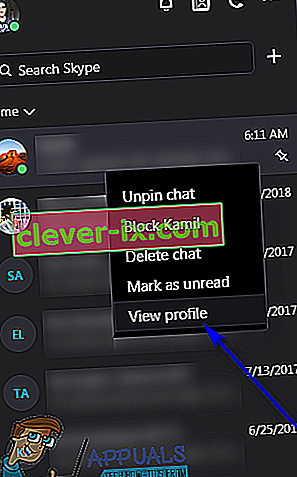
- Scrollen Sie in Ihrem Skype-Profil nach unten, bis Ihr Skype-Name angezeigt wird , notieren Sie ihn und bringen Sie ihn zu Ihnen.
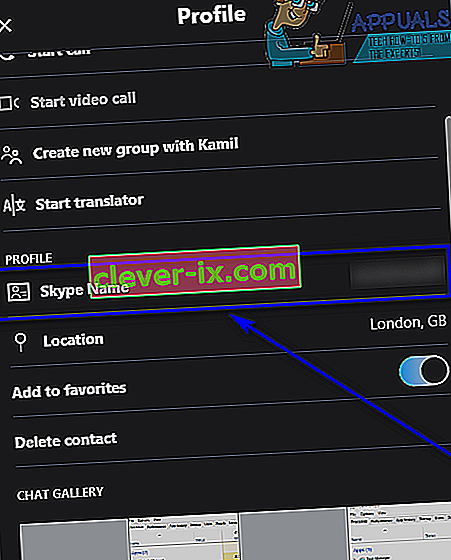
Methode 2: Erstellen Sie ein neues Skype-Konto und suchen Sie die Skype-ID für Ihr ursprüngliches Konto
Wenn es absolut ausgeschlossen ist, einen Ihrer Skype-Kontakte zu bitten, Ihre Skype-ID zu finden, können Sie Ihre Skype-ID trotzdem selbst finden. Dazu müssen Sie jedoch ein völlig neues Skype-Konto erstellen und sich damit bei Skype anmelden. Nächster:
- Geben Sie den Namen (Anzeigename, nicht Skype-Name) des Skype-Kontos, dessen Skype-ID Sie suchen möchten, in das Feld Skype suchen ein.
- Navigieren Sie in den Suchergebnissen zur Registerkarte Personen .
- Suchen Sie das Skype-Konto, dessen Skype-ID Sie in den Suchergebnissen suchen möchten, klicken Sie mit der rechten Maustaste darauf und klicken Sie auf Profil anzeigen .
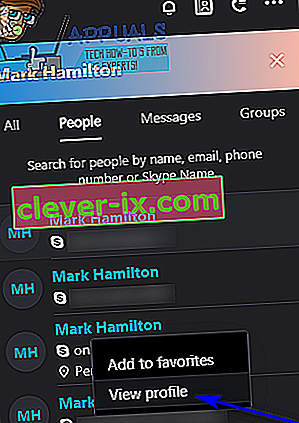
- Scrollen Sie im Skype-Profil nach unten, bis der Skype-Name angezeigt wird. Dies ist die Skype-ID Ihres ursprünglichen Skype-Kontos.